(XHTT) Người dùng Internet Việt Nam có sử dụng router của TP-Link được khuyến cáo cần nâng cấp firmware ngay lập tức. Đã có 160.000 router này tại Việt Nam bị tin tặc xâm nhập và điều khiển trong cuộc tấn công có quy mô toàn cầu.
Phiên bản router TP-Link bị tấn công nhiều nhất chính là TP-Link TD-8840T chạy firmware phiên bản 3.0.0 build 120531. Đây cũng là mẫu router bình dân được bán phổ biến tại Việt Nam. Ngoài ra, các mẫu router khác như TP-Link WR1043ND, TL-MR3020 và TL-WDR3600 (chạy phiên bản firmware bất kỳ) cũng bị xâm nhập. Các model router TP-Link cũng có thể bị ảnh hưởng tuy chưa được xác định cụ thể. Thực ra, TP-Link đã cập nhật bản firmware để khắc phục vấn đề này nhưng người dùng thường không để ý và hầu hết là chưa cập nhật cho thiết bị mạng của mình.

[FONT=inherit !important]Để cập nhật cho router, chẳng hạn với model TP-Link TD-8840T, các bạn có thể tham khảo thông tin hướng dẫn sau đây:[/FONT][FONT=inherit !important]Trước tiên, hãy xác định xem phiên bản phần cứng của router mà bạn đang sử dụng là gì rồi sau đó mới xác định được bản nâng cấp firmware tương ứng. Để xác định phiên bản phần cứng của router, bạn xem đằng sau router ở phần dán nhãn có dạng kiểu như: “Ver:X.Y” (chẳng hạn: Ver:1.0). X ở đây chính là phiên bản phần cứng của thiết bị. Nếu dãy ký tự trên có dạng “Ver:1.1” thì phiên bản phần cứng vẫn là V1.
[/FONT][FONT=inherit !important]

[/FONT][FONT=inherit !important]
Tiếp sau đó, hãy truy cập vào trang hỗ trợ của TP-Link (phần Download – Software phía dưới) để download bản nâng cấp firmware phù hợp. Từ phiên bản phần cứng trên, bạn có thể xác định được bản firmware tương ứng (có 4 phiên bản từ V1-V4). Cũng cần chú ý, nếu download và sử dụng nhầm phiên bản firmware để nâng cấp có thể khiến cho router bị trục trặc.[/FONT][FONT=inherit !important]

[/FONT][FONT=inherit !important]
Khi nâng cấp firmware, bạn không được tắt nguồn thiết bị. Ngoài ra, cũng không thực hiện thao tác nâng cấp qua kết nối không dây trừ khi bản thân thiết bị chỉ có duy nhất kết nối không dây. Bạn cũng nên tắt tất cả những ứng dụng Internet trên máy tính, hoặc đơn giản là rút đường tín hiệu Internet ra khỏi router trước khi tiến hành nâng cấp firmware.[/FONT][FONT=inherit !important]Sau khi tải tệp tin firm về rồi sử dụng các trình giải nén WinZIP hoặc WinRAR để giải nén file trước khi nâng cấp.[/FONT][FONT=inherit !important]Tiếp tới, bạn vào giao diện quản lý của router TP-Link. Mặc định là địa chỉ 192.168.1.1/với tài khoản đăng nhập/mật khẩu mặc định là: admin/admin. Bạn tìm tới phần System Tools – Firmware Upgrade, kích vào nút Browse để tìm tới tệp tin firmware đã giải nén ở bước trước. Tiêp theo là nhấn vào nút Upgrade phía dưới. Quá trình nâng cấp firmware diễn ra rất nhanh
.[/FONT][FONT=inherit !important]

[/FONT][FONT=inherit !important]
Bạn cũng cần chú ý rằng, sau quá trình nâng cấp, các thông tin về tài khoản Internet có thể sẽ bị xóa, cho nên bạn cần sẽ phải cài đặt lại router bằng các thông số mà nhà cung cấp dịch vụ Internet (ISP) đã cung cấp cho bạn trước đó.
Nguồn: xahoithongtin.com.vn/tin-tac-xam-nhap-vao-160000-router-tp-link-o-viet-nam-d19234.html[/FONT]
Phiên bản router TP-Link bị tấn công nhiều nhất chính là TP-Link TD-8840T chạy firmware phiên bản 3.0.0 build 120531. Đây cũng là mẫu router bình dân được bán phổ biến tại Việt Nam. Ngoài ra, các mẫu router khác như TP-Link WR1043ND, TL-MR3020 và TL-WDR3600 (chạy phiên bản firmware bất kỳ) cũng bị xâm nhập. Các model router TP-Link cũng có thể bị ảnh hưởng tuy chưa được xác định cụ thể. Thực ra, TP-Link đã cập nhật bản firmware để khắc phục vấn đề này nhưng người dùng thường không để ý và hầu hết là chưa cập nhật cho thiết bị mạng của mình.

[FONT=inherit !important]Để cập nhật cho router, chẳng hạn với model TP-Link TD-8840T, các bạn có thể tham khảo thông tin hướng dẫn sau đây:[/FONT][FONT=inherit !important]Trước tiên, hãy xác định xem phiên bản phần cứng của router mà bạn đang sử dụng là gì rồi sau đó mới xác định được bản nâng cấp firmware tương ứng. Để xác định phiên bản phần cứng của router, bạn xem đằng sau router ở phần dán nhãn có dạng kiểu như: “Ver:X.Y” (chẳng hạn: Ver:1.0). X ở đây chính là phiên bản phần cứng của thiết bị. Nếu dãy ký tự trên có dạng “Ver:1.1” thì phiên bản phần cứng vẫn là V1.
[/FONT][FONT=inherit !important]

[/FONT][FONT=inherit !important]
Tiếp sau đó, hãy truy cập vào trang hỗ trợ của TP-Link (phần Download – Software phía dưới) để download bản nâng cấp firmware phù hợp. Từ phiên bản phần cứng trên, bạn có thể xác định được bản firmware tương ứng (có 4 phiên bản từ V1-V4). Cũng cần chú ý, nếu download và sử dụng nhầm phiên bản firmware để nâng cấp có thể khiến cho router bị trục trặc.[/FONT][FONT=inherit !important]

[/FONT][FONT=inherit !important]
Khi nâng cấp firmware, bạn không được tắt nguồn thiết bị. Ngoài ra, cũng không thực hiện thao tác nâng cấp qua kết nối không dây trừ khi bản thân thiết bị chỉ có duy nhất kết nối không dây. Bạn cũng nên tắt tất cả những ứng dụng Internet trên máy tính, hoặc đơn giản là rút đường tín hiệu Internet ra khỏi router trước khi tiến hành nâng cấp firmware.[/FONT][FONT=inherit !important]Sau khi tải tệp tin firm về rồi sử dụng các trình giải nén WinZIP hoặc WinRAR để giải nén file trước khi nâng cấp.[/FONT][FONT=inherit !important]Tiếp tới, bạn vào giao diện quản lý của router TP-Link. Mặc định là địa chỉ 192.168.1.1/với tài khoản đăng nhập/mật khẩu mặc định là: admin/admin. Bạn tìm tới phần System Tools – Firmware Upgrade, kích vào nút Browse để tìm tới tệp tin firmware đã giải nén ở bước trước. Tiêp theo là nhấn vào nút Upgrade phía dưới. Quá trình nâng cấp firmware diễn ra rất nhanh
.[/FONT][FONT=inherit !important]
[/FONT][FONT=inherit !important]
Bạn cũng cần chú ý rằng, sau quá trình nâng cấp, các thông tin về tài khoản Internet có thể sẽ bị xóa, cho nên bạn cần sẽ phải cài đặt lại router bằng các thông số mà nhà cung cấp dịch vụ Internet (ISP) đã cung cấp cho bạn trước đó.
Nguồn: xahoithongtin.com.vn/tin-tac-xam-nhap-vao-160000-router-tp-link-o-viet-nam-d19234.html[/FONT]